Chromebookの基本操作と初期設定
電源の入れ方
基本的にChromebookは天板を開くと、自動的に電源が入るようになっています。
天板が開いている状態で電源を入れる場合には、一般的な配置だとキーボードの右上辺りにある電源キーを押します。
コンバーチブルタイプの場合はwindows同様電源ボタンを押して電源を入れます。
初めて電源を入れたときの初期設定
初めてChromebookを起動すると、そのまま初期設定に入ります。
用意するものは下記2つ
②Wi-Fiのパスワード
また、Wi-Fi環境が整っている必要があるので、スマートフォンのデザリングでも可能ではありますが、可能な限り事前にWi-Fi環境を用意しましょう。Googleアカウントを持っていない場合でも、その場で作成する事ができます。
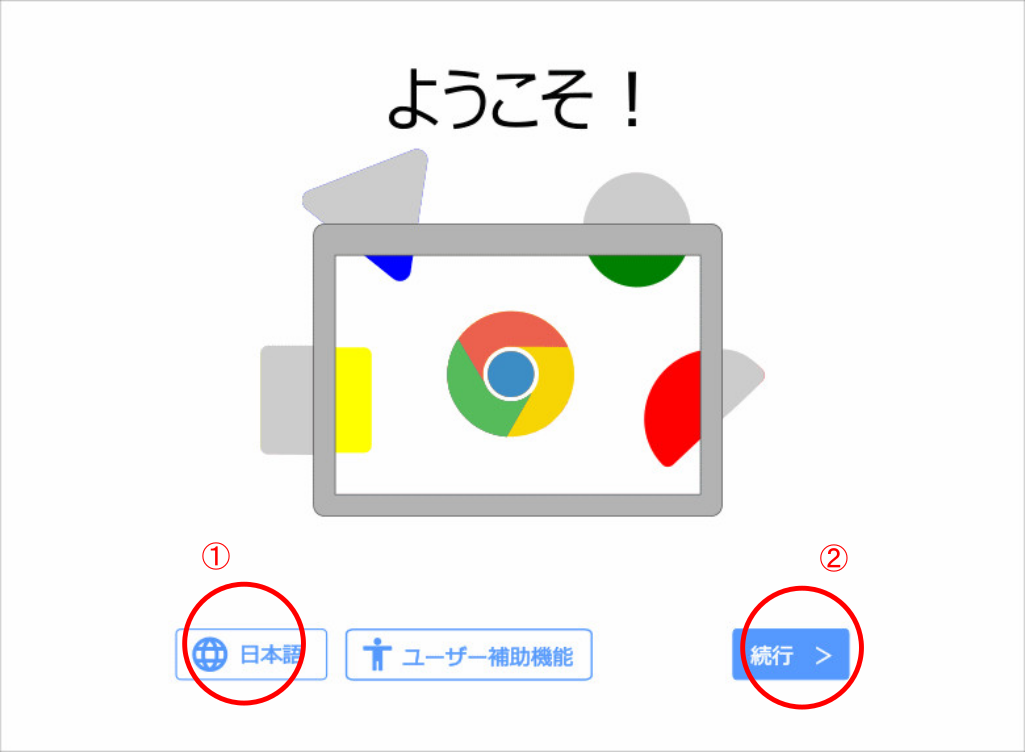
「ようこそ!」の画面が表示されたら左下の表示から使用言語を指定し、変更が必要なければそのまま「次へ」進みます。
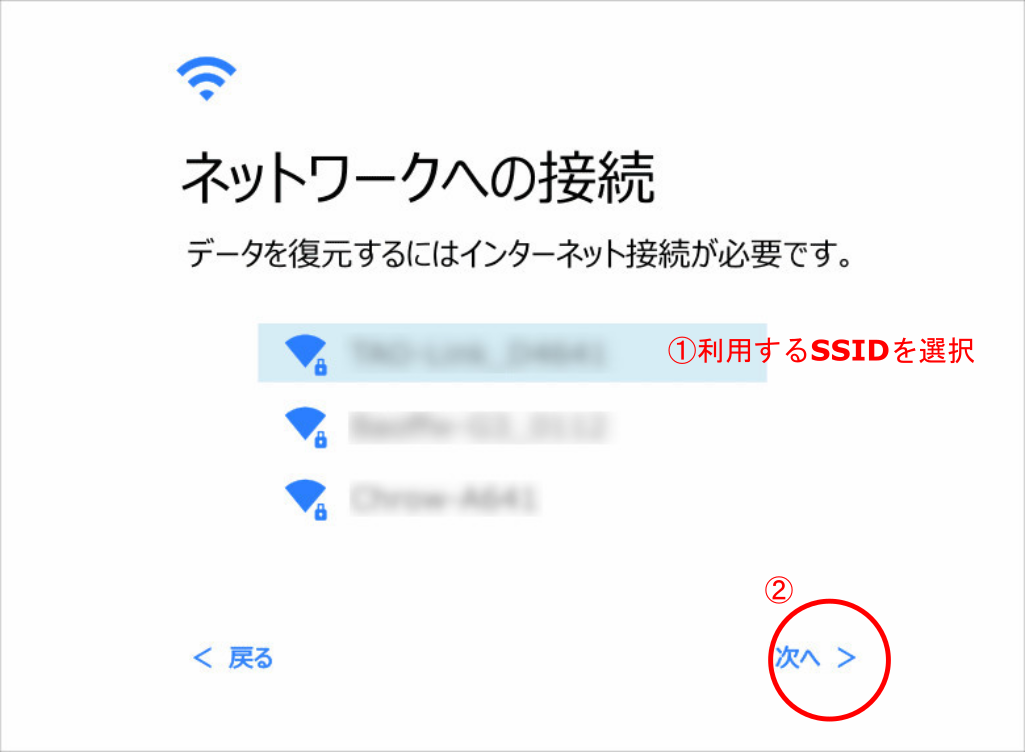
●次にネットワークの接続を設定します。
自分の環境(ルーター)のSSIDを選択しパスワードを入力して「接続」をクリックします。
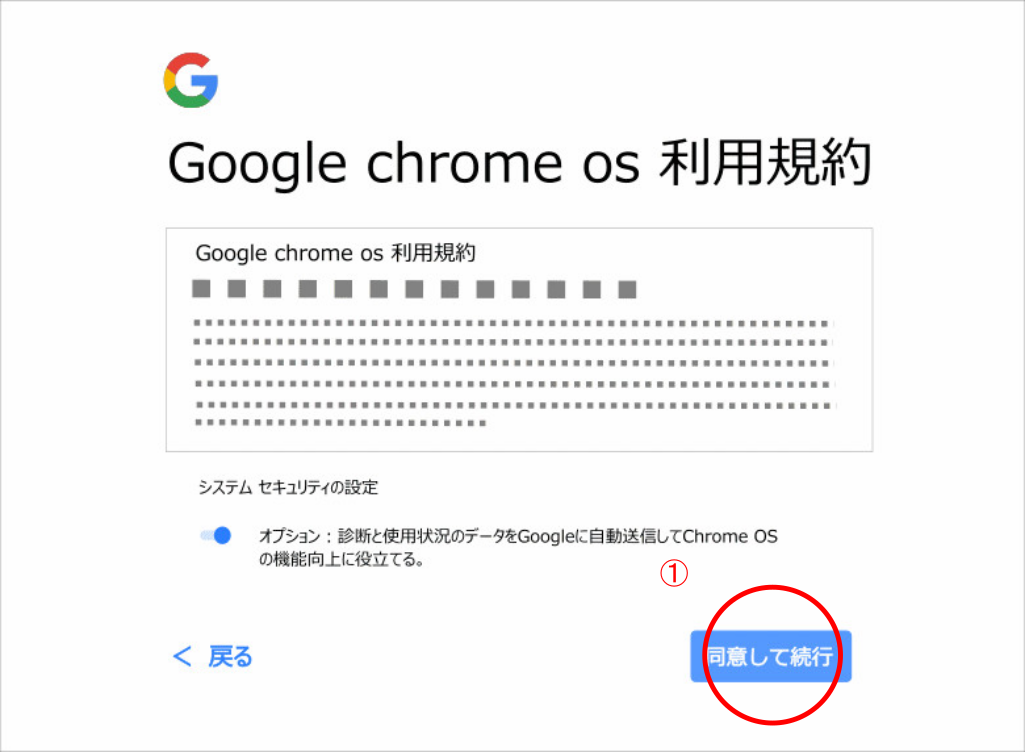
●ネットワークに接続されると「Google Chrome OS利用規約」が表示されるので内容を確認の上「同意して続行」をクリックします。
ここで、OSのアップデートが必要な場合は自動的にダウンロードされます。時間的には数分で終わるのでそれほど待たされることはありません。
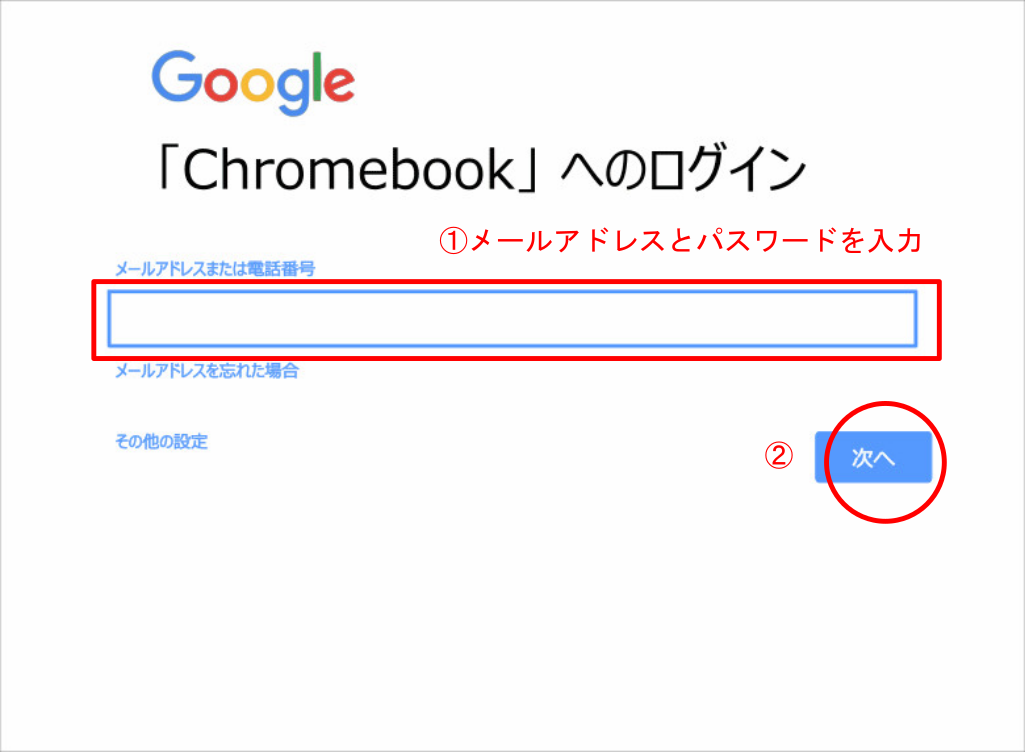
●「メールアドレス」と「パスワード」を入力してログインします。
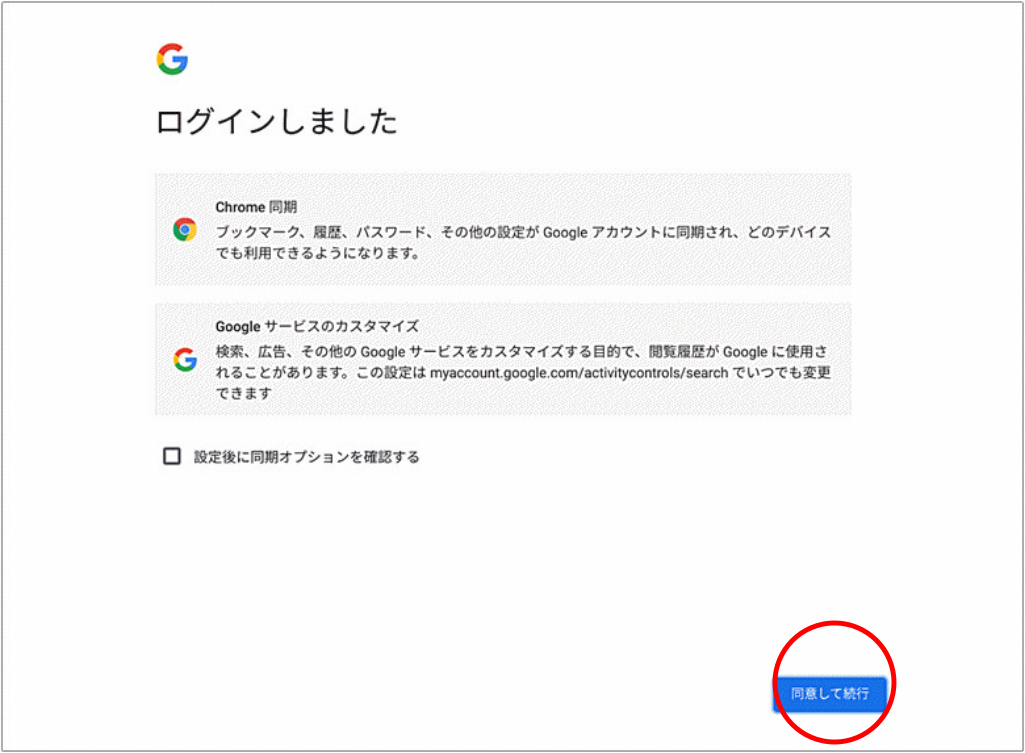
●「ログインしました」と表示されるので「同意して続行」をクリックします。
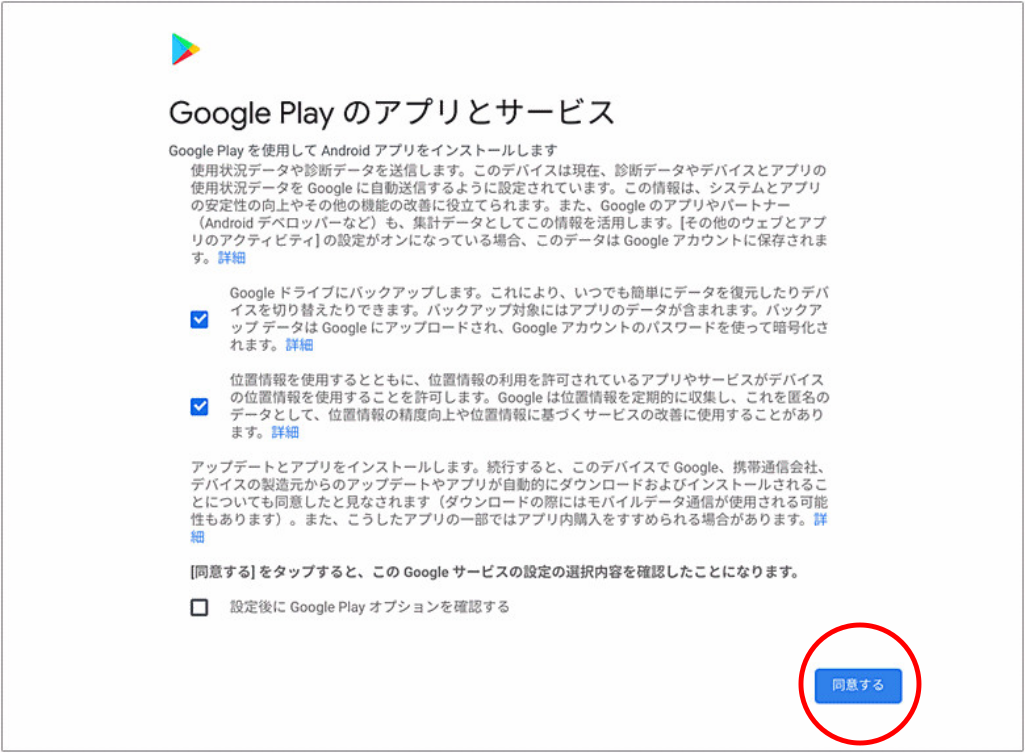
●Google Play のアプリとサービスの利用規約の同意を求められるので、内容を確認のうえ、「同意する」をクリックします。
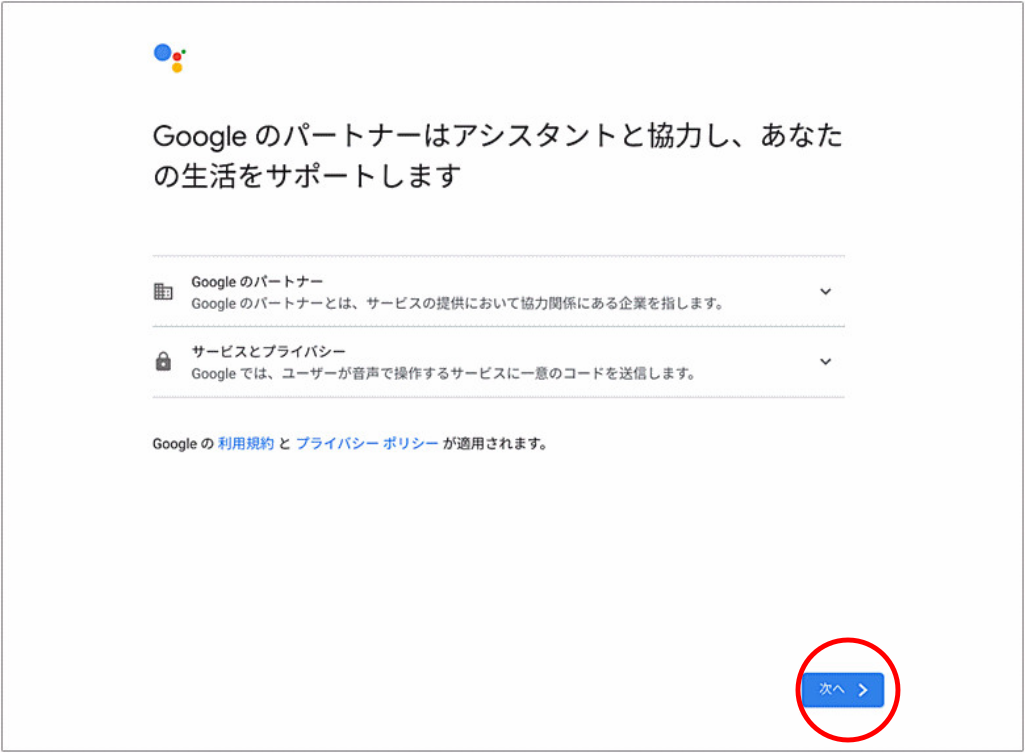
●Googleアシスタントの利用に関する確認画面に進むので、「次へ」をクリックします。
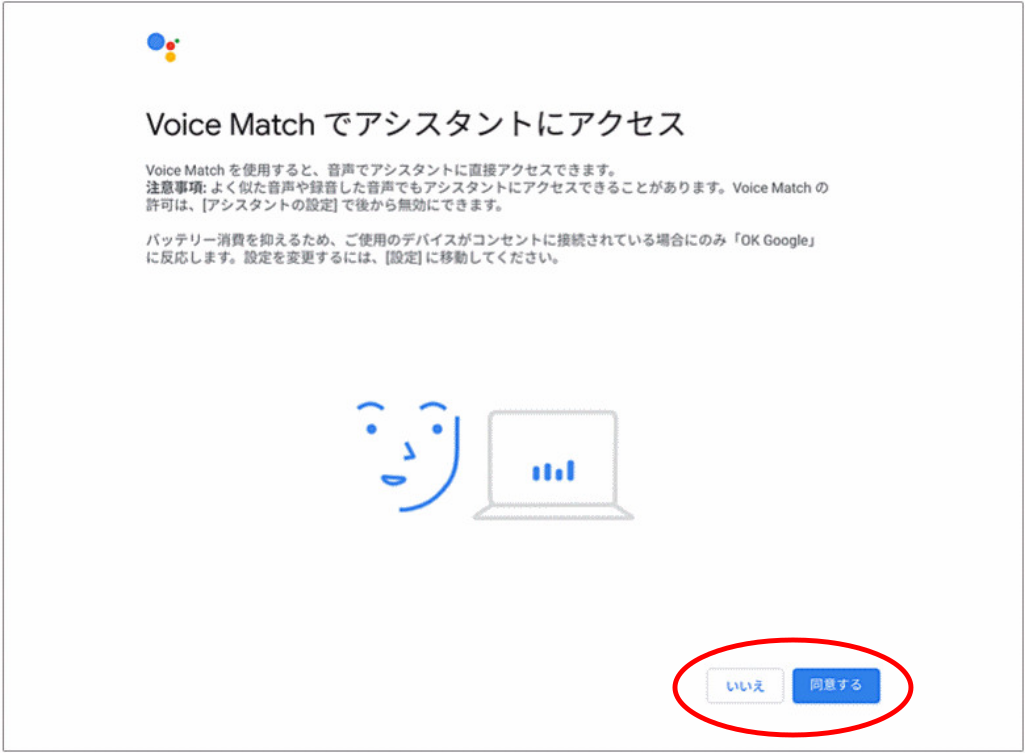
●Voice Macthでアシスタントにアクセスをするかの確認画面です。おなじみの、「マイクから『OK Google』」でGoogleアシスタントを利用したい場合は、「同意する」をクリックします。
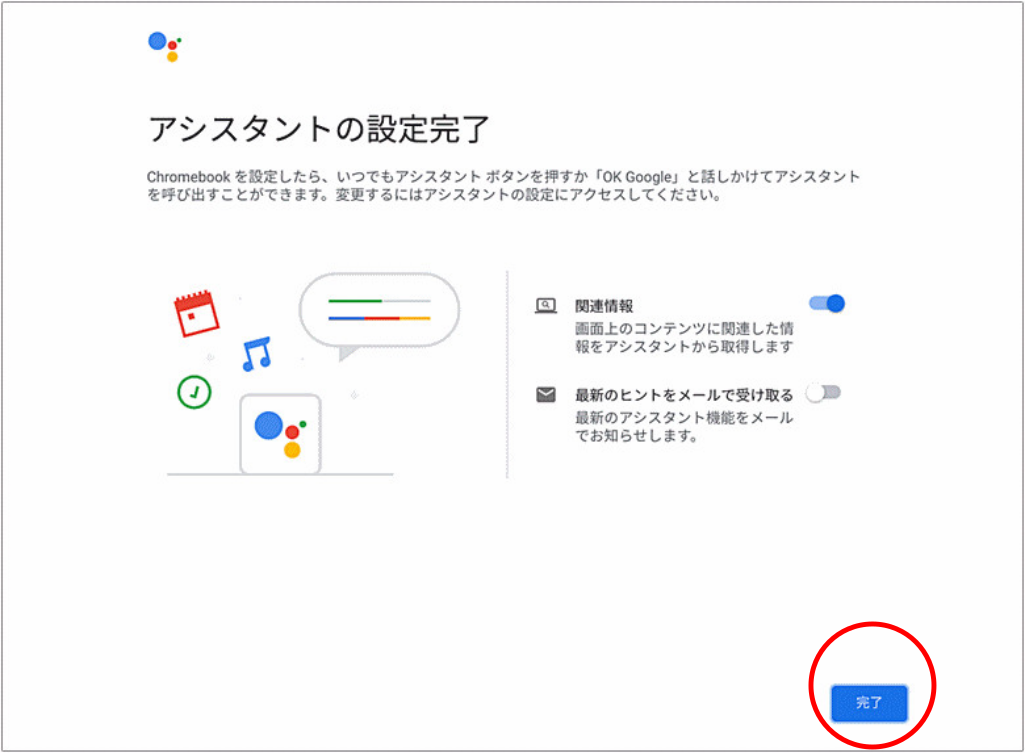
●アシスタントの設定が終わると初期設定は完了となります。

